Comment Accéder à Distance et Contrôler un Téléphone Samsung ?
On estime qu'il y a plus d'un milliard d'utilisateurs de téléphones Samsung dans le monde. Ces téléphones représentent une part significative des téléphones Android. Le système d'exploitation Android domine le marché des téléphones mobiles avec plus de 70 %. Cependant, les appareils Samsung sont largement en avance sur les appareils Android en ce qui concerne les fonctionnalités. Les téléphones Samsung sont populaires parmi les utilisateurs de mobiles en raison de leurs capacités de multitâche et de leurs options de personnalisation. Par conséquent, une attention accrue est accordée à la maintenance en raison de leur fonctionnalité supérieure.
Une des méthodes pour maintenir un appareil Samsung est le support à distance. Les équipes techniques peuvent accéder à l'appareil et le dépanner pour d'éventuels bugs grâce à ce support. Cet article explore donc tout ce que vous devez savoir sur l'accès et le contrôle à distance des téléphones Samsung. Par exemple, il traite de la manière d'accéder à distance et de contrôler les téléphones Samsung depuis un PC. Il examine également d'autres avantages, notamment la localisation et le contrôle à distance d'un appareil mobile perdu. De plus, il explore comment gérer votre télévision Samsung.
Pourquoi Avez-vous Besoin du Contrôle à Distance sur un Téléphone Samsung ?
Le contrôle à distance sur Samsung est une méthode novatrice permettant d’offrir rapidement des solutions aux utilisateurs d’appareils Samsung. Autrement dit, les équipes de support technique peuvent identifier un problème à distance avant qu'il ne survienne. De même, l’équipe de support peut résoudre les dysfonctionnements sans difficulté lorsqu'une réclamation est signalée. Vous trouverez ci-dessous quelques-unes des raisons les plus fréquentes de la prise de contrôle à distance des téléphones Samsung.
Dépannage Technique et Support à Distance: Le dépannage technique est un avantage principal du contrôle à distance sur les téléphones Samsung. Cette fonctionnalité permet aux techniciens de vérifier régulièrement d'éventuels problèmes sur le téléphone. L'avantage ici est que l'utilisateur n'a pas besoin d'être impliqué dans la correction d'une erreur.
Contrôlez un téléphone Samsung depuis un PC pour une Meilleure Efficacité: Des mises à jour constantes des appareils pour des performances efficaces constituent un autre avantage crucial du contrôle à distance des téléphones Samsung. Grâce à cette fonctionnalité, les équipes de support peuvent mettre à jour le logiciel de l'appareil lorsqu'une nouvelle version est disponible. Ainsi, l'efficacité de l'appareil peut être améliorée de manière constante.

Localiser et Contrôler à Distance un Téléphone Perdu: Si un téléphone Samsung est perdu, les applications de contrôle à distance disposent de fonctionnalités pour localiser l'appareil. Plus important encore, vous pouvez utiliser ces fonctionnalités de contrôle à distance pour limiter l'accès de quiconque possède l'appareil. Ainsi, vous pouvez récupérer le téléphone sans que des données sensibles ne soient compromises.
Contrôlez une Télévision Samsung depuis un Téléphone: Votre téléphone Samsung peut servir de télécommande pour votre télévision Samsung. Ainsi, vous pouvez contrôler votre télévision à distance en utilisant le contrôle à distance de votre téléphone.
Comment Contrôler à Distance un Téléphone Samsung pour un Support à Distance ?
Les entreprises comme Samsung utilisent des outils de support à distance pour visualiser et contrôler les appareils Samsung. Dans cette section, nous avons identifié les deux principales méthodes que les entreprises utilisent pour aider leurs clients.
Méthode 1. Smart Tutor
L'entreprise Samsung utilise le service à distance de Samsung pour assister ses clients. Grâce à l'application Smart Tutor, un expert Samsung peut vous aider à résoudre tout problème sur votre appareil. L'application est disponible sur le Play Store ou Galaxy Apps pour les téléphones Samsung avec une version Android 2.4 et supérieure. Elle possède des fonctionnalités intéressantes, telles que le partage d'écran, le verrouillage intelligent et les kits de discussion. C'est un outil simple que vous pouvez utiliser en suivant ce processus.
Étape 1. Téléchargez et installez l'application sur votre appareil.

Étape 2. Appelez la ligne d'assistance de Samsung.
Étape 3. Lancez l'application et définissez le pays ou la région. Lisez attentivement les termes et conditions, puis acceptez-les.
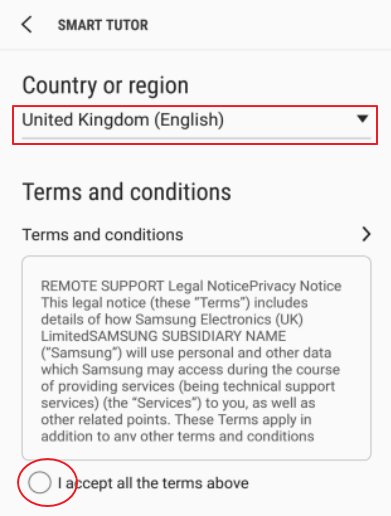
Étape 4. Entrez le code de connexion à 6 chiffres que l'équipe de support Samsung vous fournit et appuyez sur contrôle à distance.
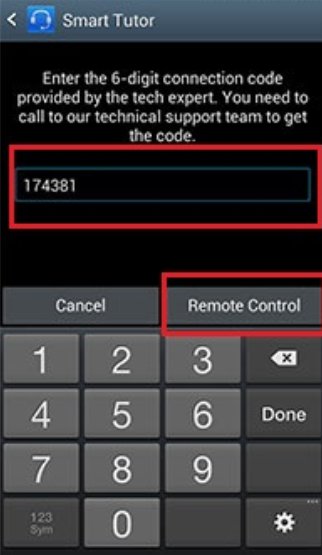
Étape 5. Une fois connecté, un expert technique diagnostiquera à distance votre appareil mobile. Si vous souhaitez mettre fin à la session avec « Smart Tutor », veuillez appuyer sur l'option « Déconnecter ».
Avantages
- De nombreux utilisateurs Samsung peuvent obtenir de l'aide de manière fluide grâce à cela.
- C'est simple à configurer.
- C'est très sécurisé.
Inconvénients
- Il ne dispose pas de la fonctionnalité d'accès aux appareils non supervisés.
- Il n'est pas accessible à d'autres entreprises.
- Il n'a pas de fonctionnalité de partage de fichiers.
Méthode 2. AirDroid Remote Support
AirDroid Remote Support est une application complète pour les entreprises afin de visualiser les appareils Samsung des clients et de les aider. C'est un outil de support à distance sécurisé grâce à sa connexion stable et à sa technologie de cryptage multicouche. L'application propose une communication bidirectionnelle permettant à l'entreprise d'instruire le client via des messages en temps réel. Pour soutenir davantage le client, cette application permet de visualiser le rapport de permissions de l'appareil Samsung et de stocker cet enregistrement pour une consultation ultérieure.
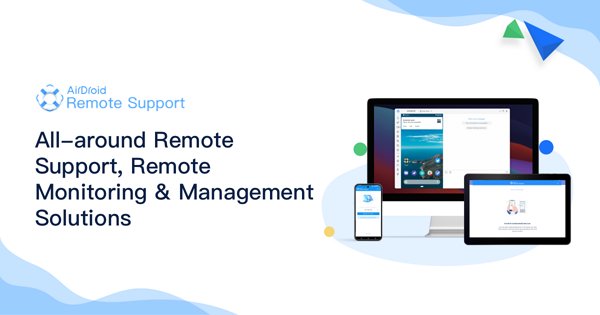
Nombre Illimité d'Appareils: Il n'y a pas de limite au nombre d'appareils clients que vous pouvez visualiser et contrôler avec cet outil. AirDroid Remote Support est facturé en fonction du nombre de sièges de support technique.
Accès à Distance sans Surveillance: Vous pouvez vous connecter et contrôler à distance un appareil sans le consentement du client. Avec le Mode Sans Surveillance, vous pouvez accéder à l'appareil sans que le propriétaire n'accorde la permission d'accéder à l'appareil. Ainsi, vous pouvez continuer à maintenir l'appareil si le propriétaire n'est pas proche de celui-ci.
Gestion Légère des Appareils: Les utilisateurs peuvent gérer les appareils cibles sans temps d'arrêt. Il dispose d'un système de gestion des appareils simple qui fonctionne de manière fluide sur tous les appareils. Ainsi, vous pouvez l'utiliser pour des inspections à distance, des diagnostics et de l'entretien sans problèmes.
Confidentialité & Sécurité: Cette application propose un service de sécurité de premier ordre et de plusieurs niveaux. Par exemple, vous pouvez définir des bloqueurs pour empêcher l'accès externe non autorisé à un appareil. De plus, vous pouvez activer l'utilisation d'un code de connexion dynamique à 9 chiffres pour permettre aux clients de protéger leur confidentialité et d'éviter les perturbations indésirables. Il dispose également de politiques de sécurité et du Mode Écran Noir qui garantissent davantage la protection des données des clients.
Transfert de Fichiers: Cette application permet de transférer des fichiers à distance vers votre client. Vous pouvez transférer des fichiers APK, jpg, mp3, xlsx, etc. Vous pouvez même envoyer à votre client ses journaux d'erreurs. De plus, vous pouvez activer ou désactiver les services de transfert de fichiers sur l'appareil cible.
Comment Contrôler un Téléphone Samsung à partir d'un PC ?
Si vous souhaitez contrôler un appareil Samsung à distance depuis votre PC, nous avons identifié trois méthodes dans cette section.
Méthode 1. Application Phone Link
Une autre application que vous pouvez utiliser pour l'accès à distance à un téléphone Samsung est l'application Phone Link. L'application est mise à disposition par Microsoft. Cette application Windows connecte votre téléphone à un PC Windows 10 ou 11. Vous avez également besoin d'un appareil Samsung fonctionnant sur la version 7 ou supérieure. L'application permet le miroir d'écran, la visualisation des notifications, le transfert de médias et de fichiers, la combinaison des calendriers, l'utilisation des applications sur votre téléphone Samsung, et de répondre aux appels et messages.
Étape 1. Recherchez Phone Link dans la boîte de recherche de votre menu et cliquez sur l'option Phone Link sur votre PC.
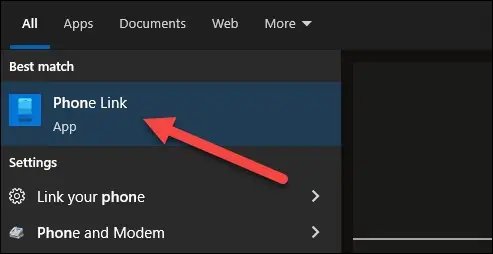
Étape 2. Connectez-vous à votre compte Microsoft lorsque cela vous est demandé.
Étape 3. Installez l'application Link to Windows depuis le Play Store ou Galaxy App. Alternativement, vous pouvez ouvrir le lien – www.aka.ms/yourpc – affiché sur l'écran de votre PC.
Étape 4. Connectez-vous à l'application avec les mêmes informations Microsoft que sur votre PC.
Étape 5. Vous pouvez appairer les deux appareils manuellement ou via un code QR en sélectionnant la case « J'ai l'application Link to Windows prête ».
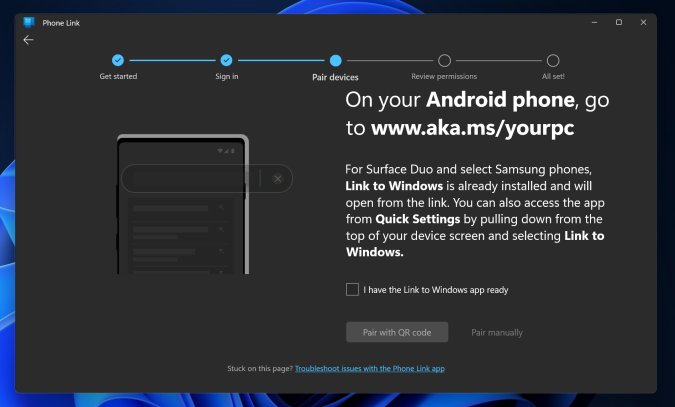
Étape 6. Sélectionnez Appairer avec le code QR ou Appairer manuellement selon votre préférence et choisissez la même option sur votre PC aussi.
Étape 7. Définissez toutes les autorisations demandées et suivez les instructions.
Étape 8. Complétez le processus en cliquant sur Continuer, puis vous pourrez explorer votre téléphone Samsung depuis votre PC.
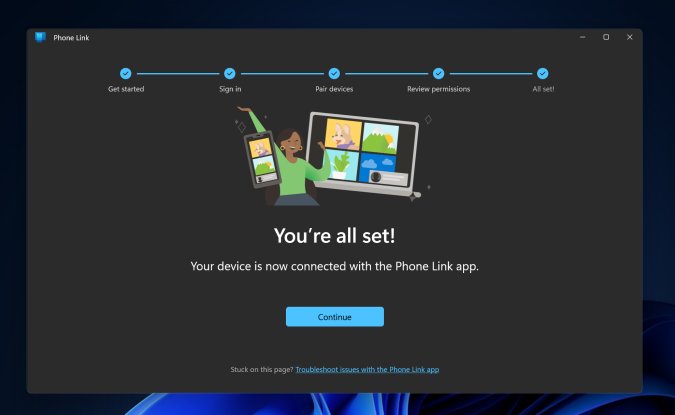
Avantages
- Il permet aux utilisateurs d'effectuer plusieurs tâches à la fois en utilisant différents appareils.
Inconvénients
- Il n'est pas disponible sur les ordinateurs MacOS et Linux.
- Il a une procédure de configuration longue.
Méthode 2. AirDroid Personal
AirDroid Personal est une solution de gestion d'appareils permettant de contrôler à distance des téléphones Samsung. Elle offre des fonctionnalités attrayantes telles que le transfert de fichiers, la gestion des notifications, la gestion des SMS, la mise en miroir d'écran, etc. De plus, vous pouvez l'utiliser pour sauvegarder des images et des vidéos sur le dispositif Samsung cible. Cette application permet également de déverrouiller votre dispositif Samsung. Vous pouvez y accéder en ligne pour éviter de télécharger l'application sur votre PC. Elle est compatible avec les ordinateurs Windows, Linux et Mac.
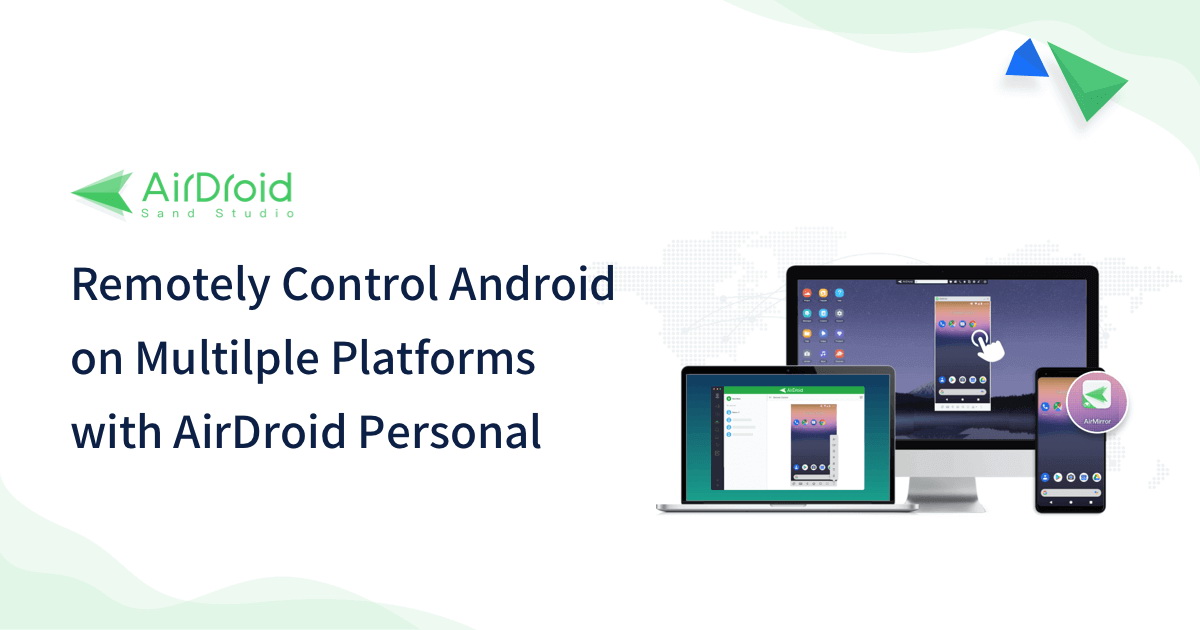
Étape 1. Téléchargez et installez l'application sur votre PC ainsi que sur votre appareil Android. Vous pouvez également lancer la version web sur votre PC.
Étape 2. Créez un compte AirDroid Personal ou connectez-vous si vous avez déjà un compte AirDroid.
Étape 3. Suivez les instructions à l'écran pour configurer les autorisations.
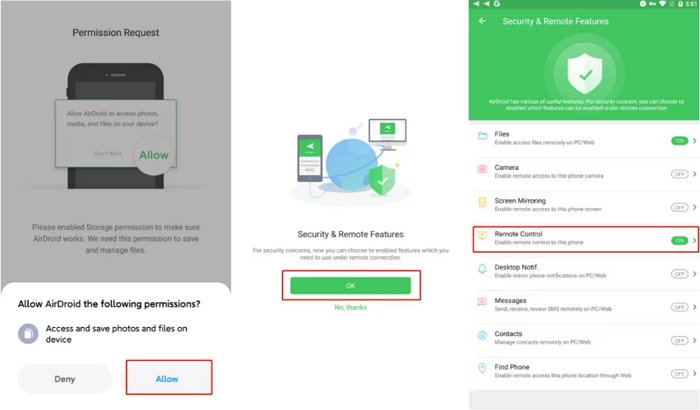
Étape 4. Connectez votre dispositif Samsung en cliquant sur l'icône Telescope > Mon Appareil > « Nom du dispositif » > contrôle à distance.
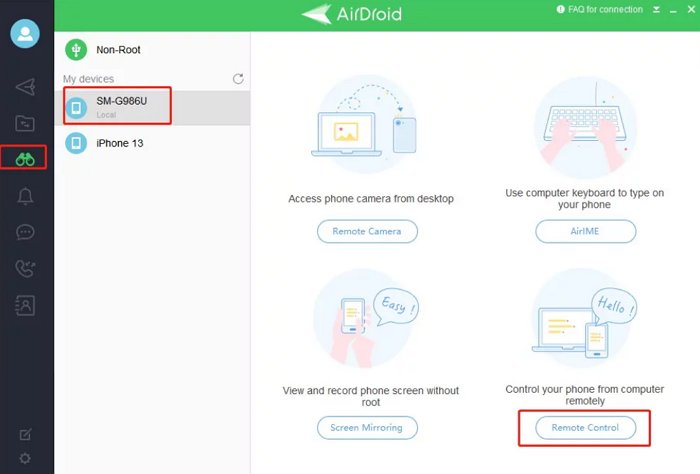
Vous pouvez maintenant accéder à votre téléphone Samsung et en prendre le contrôle à distance.
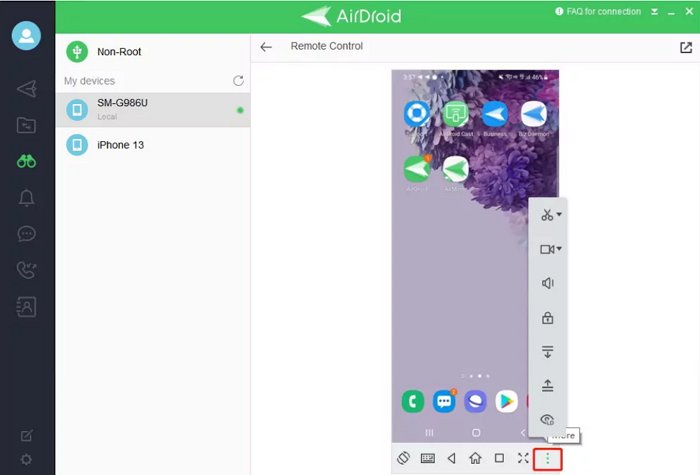
Comment localiser un téléphone perdu et le contrôler à distance ?
SmartThings Find est une application Samsung permettant de localiser les téléphones Galaxy, les tablettes, les écouteurs et les montres même lorsqu'ils ne sont pas connectés à un réseau. Elle peut également être utilisée pour trouver la dernière position du téléphone, partager la localisation avec plusieurs dispositifs, recevoir des notifications lorsque la localisation change, etc. Vous pouvez contrôler le téléphone à distance et le faire sonner afin de le retrouver facilement. Suivez les étapes ci-dessous pour localiser votre appareil.
Étape 1. Ouvrez le site web SmartThings Find ou l'application et connectez-vous.
Étape 2. Cliquez sur Localisez vos dispositifs à tout moment, n'importe où.
Étape 3. Cliquez sur l'icône de votre téléphone perdu.
Étape 4. Sélectionnez l'option Rechercher à proximité pour utiliser les cartes et la technologie AR (Réalité Augmentée) afin de trouver le téléphone.
Étape 5. Activez la navigation vers l'appareil une fois qu'il a été localisé en cliquant sur naviguer.
Étape 6. Cliquez sur les fonctionnalités de contrôle à distance de Find My Mobile, telles que Faire sonner mon mobile pour émettre un son.
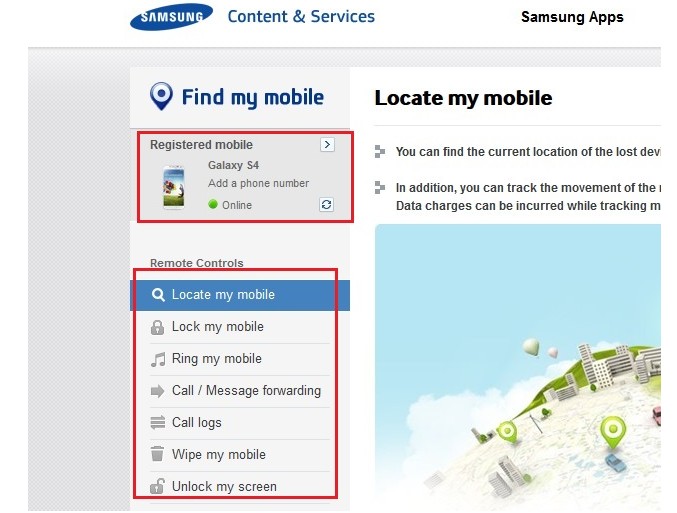
Limitations
Samsung Find My Mobile est une option pratique et vous pouvez bénéficier de tous ses services gratuitement. Cependant, elle présente plusieurs inconvénients majeurs. Tout d'abord, elle fonctionne uniquement si vous vous êtes déjà connecté à votre compte Samsung sur le téléphone.
De plus, si le téléphone est éteint, Find My Phone ne fonctionnera pas. Vous devez donc vérifier périodiquement si l'appareil perdu est allumé.
Comment contrôler votre télévision Samsung depuis votre téléphone ?
Samsung propose plusieurs autres appareils en plus de ses téléphones Galaxy, tels que des tablettes, des télévisions, des écouteurs, des montres, etc. Ces appareils peuvent également être contrôlés à distance. Par exemple, vous pouvez contrôler votre télévision Samsung depuis votre téléphone Galaxy. Avec l'application SmartThings, plusieurs appareils Samsung peuvent être connectés, surveillés et contrôlés. Suivez les étapes ci-dessous pour transformer votre téléphone Galaxy en télécommande pour votre télévision Samsung avec SmartThings.
Étape 1. Ouvrez l'application SmartThings sur votre téléphone Samsung.
Étape 2. Cliquez sur AJOUTER MAINTENANT lorsque vous voyez une notification sur votre écran. Si aucune notification n'apparaît, cliquez sur Appareils et sélectionnez TV.
Étape 3. Sélectionnez TV sur le tableau de bord.
Étape 4. Sélectionnez une option dans le Guide Universel pour la regarder sur votre téléviseur Samsung.
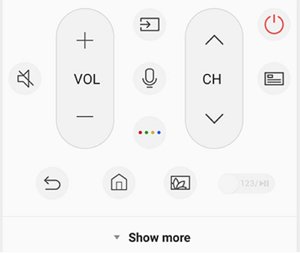
Conclusion
L'accès et le contrôle à distance des téléphones Samsung facilitent la maintenance des appareils. Vous pouvez contrôler votre téléphone Samsung depuis votre ordinateur ou un autre téléphone. Grâce aux applications Samsung telles que Smart Tutor et SmartThings, ou aux solutions de Microsoft comme Phone Link et l'application Your Phone, les experts peuvent se connecter à votre appareil et fournir l'assistance nécessaire. Cependant, nombre de ces solutions nécessitent des fonctionnalités plus sophistiquées. Par conséquent, vous pouvez utiliser AirDroid Remote Control ou AirDroid Personal. Nos solutions recommandées peuvent être utilisées tant pour des besoins d'entreprise que pour des usages plus modestes. Il est important de noter qu'elles disposent de fonctionnalités de contrôle à distance non disponibles dans d'autres options.











Laisser une réponse.